TiWorker.exe คือกระบวนการ Windows Update Trusted Installer Worker ซึ่งเป็นกระบวนการย่อยของยูทิลิตี้ระบบ TrustedInstaller เรียกอีกอย่างว่า Windows Modules Installer Worker (WMI Worker) และเป็นสิ่งสำคัญในการอัปเดตระบบปฏิบัติการของคอมพิวเตอร์ของคุณ TiWorker.exe ทำงานในพื้นหลัง ตรวจสอบการอัปเดตที่มีหรือดาวน์โหลดการอัปเดตระบบ
กระบวนการอาจมีการใช้งาน CPU สูงเมื่อดำเนินการตามความรับผิดชอบ แต่เป็นเรื่องปกติที่ TiWorker.exe จะทำงานอยู่เบื้องหลังหรือใช้ทรัพยากรของระบบมากเกินไป บทช่วยสอนนี้เน้นวิธีต่างๆ ในการแก้ไขการใช้งานดิสก์สูง TiWorker.exe ใน Windows 10 และ 11
สารบัญ 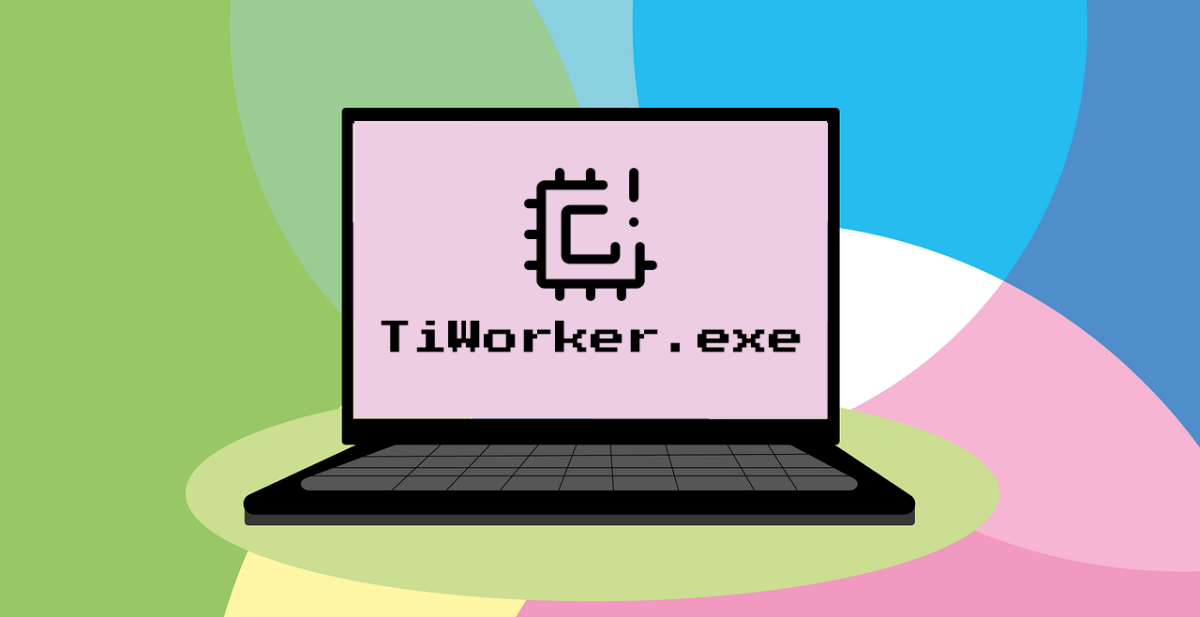
ติดตั้ง Windows Updates ด้วยตนเองหรือรีสตาร์ทพีซีของคุณ
Tiworker.exe อาจใช้ทรัพยากรระบบหากมี Windows Update หายไปหรือรอดำเนินการ การติดตั้งการอัปเดตด้วยตนเองสามารถแก้ไขปัญหาได้
ไปที่การตั้งค่า > Windows Update แล้วเลือกตรวจหาการอัปเดต  เลือก รีสตาร์ททันที หากมีการติดตั้ง Windows Update ที่รอดำเนินการ
เลือก รีสตาร์ททันที หากมีการติดตั้ง Windows Update ที่รอดำเนินการ 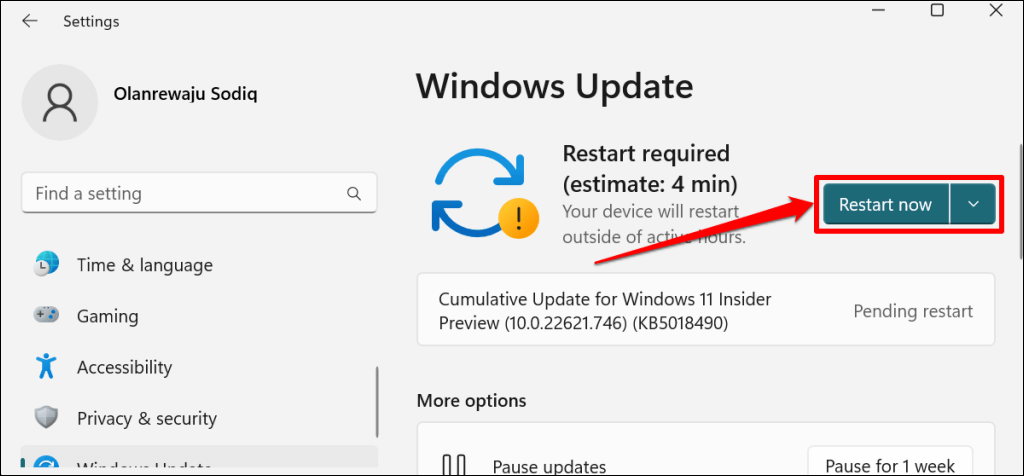 ใน Windows 10 ให้ไปที่ Settings > Update & Security > Windows Update แล้วเลือก Check for updates หรือ Restart now
ใน Windows 10 ให้ไปที่ Settings > Update & Security > Windows Update แล้วเลือก Check for updates หรือ Restart now
การรีบูตเครื่องคอมพิวเตอร์ยังช่วยลดการใช้ CPU ของ TiWorker.exe ได้อีกด้วย ปิดแอปของคุณก่อนที่จะรีสตาร์ทพีซี เพื่อไม่ให้ข้อมูลที่ยังไม่ได้บันทึกสูญหาย
กดปุ่ม Windows + X เลือกไอคอน Power ในเมนู Start แล้วเลือก Restart 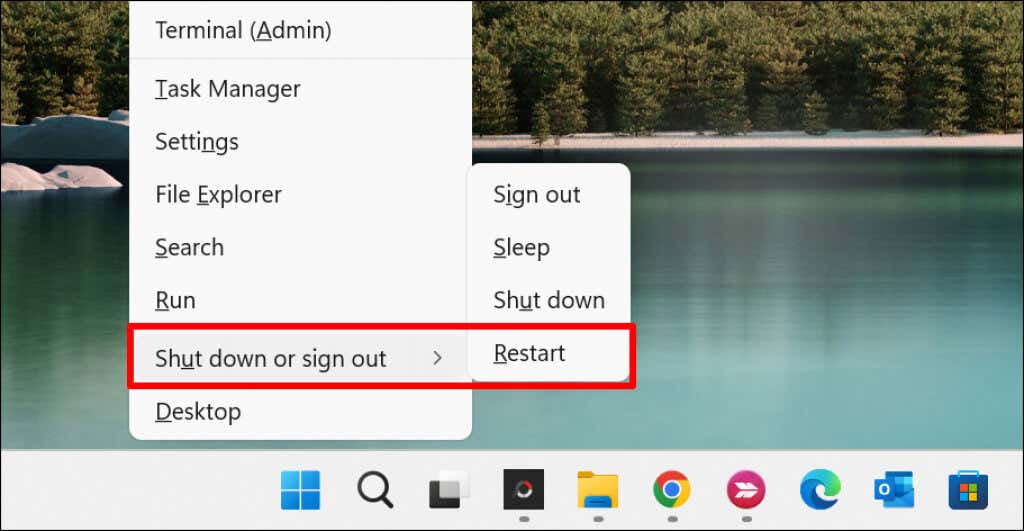
เปิดตัวจัดการงานและตรวจสอบการใช้งาน CPU ของ TiWorker.exe ลองใช้วิธีแก้ปัญหาถัดไปหาก TiWorker.exe ยังคงใช้ทรัพยากรระบบมากเกินไป
เรียกใช้ตัวแก้ไขปัญหา Windows Update
เครื่องมือแก้ไขปัญหา Windows Update สามารถวินิจฉัยและแก้ไขปัญหาที่ทำให้การใช้งาน CPU ของ TiWorker เพิ่มขึ้น
ไปที่การตั้งค่า > ระบบ > แก้ไขปัญหา แล้วเลือกตัวแก้ไขปัญหาอื่นๆ 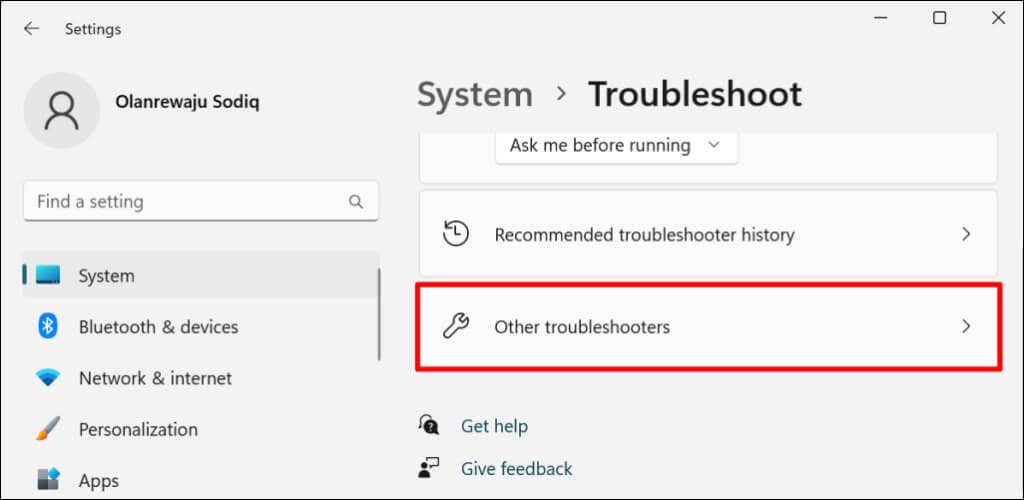 เลือก Run ข้าง “Windows Update”
เลือก Run ข้าง “Windows Update” 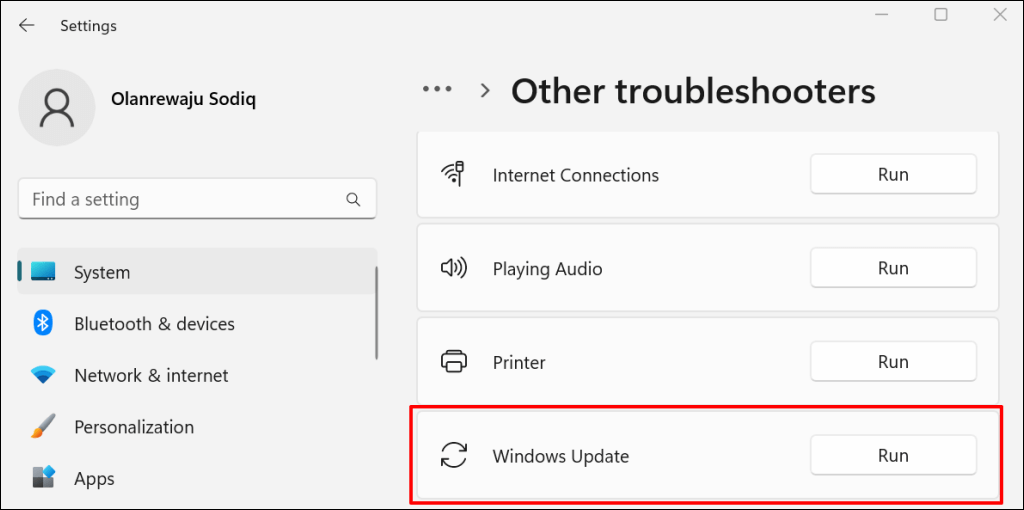
ตัวแก้ไขปัญหาจะสแกนคอมพิวเตอร์ของคุณเพื่อหาปัญหาของ Windows Update และแก้ไข
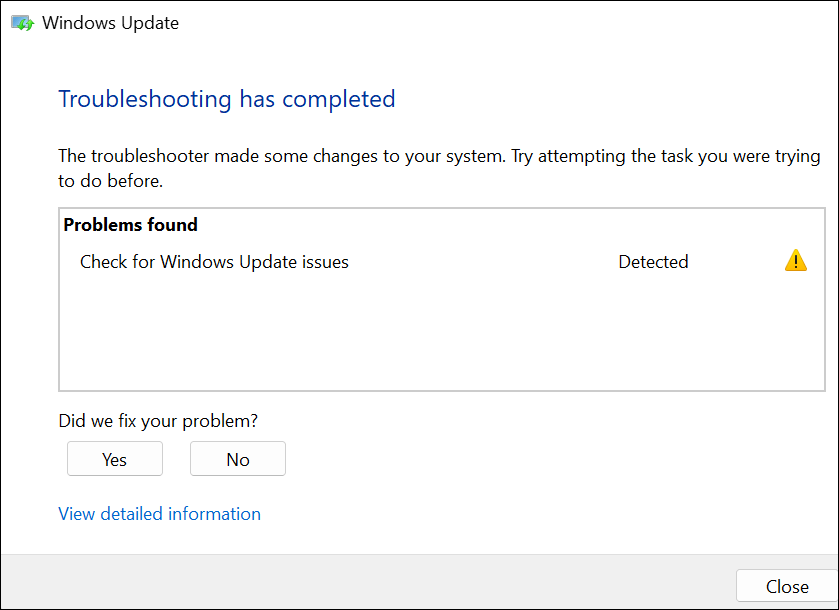
ปิดตัวแก้ไขปัญหาและตรวจสอบการใช้งาน CPU TiWorker.exe ในตัวจัดการงาน เรียกใช้ตัวแก้ไขปัญหาการบำรุงรักษาระบบหากปัญหายังคงมีอยู่
เรียกใช้ตัวแก้ไขปัญหาการบำรุงรักษาระบบ
เครื่องมือบำรุงรักษาระบบของ Windows ยังช่วยลดการใช้ CPU ของ TiWorker.exe ได้อีกด้วย
เปิดแผงควบคุม ตั้งค่าตัวเลือก “ดูโดย” เป็นไอคอนขนาดใหญ่ แล้วเลือกการแก้ไขปัญหา 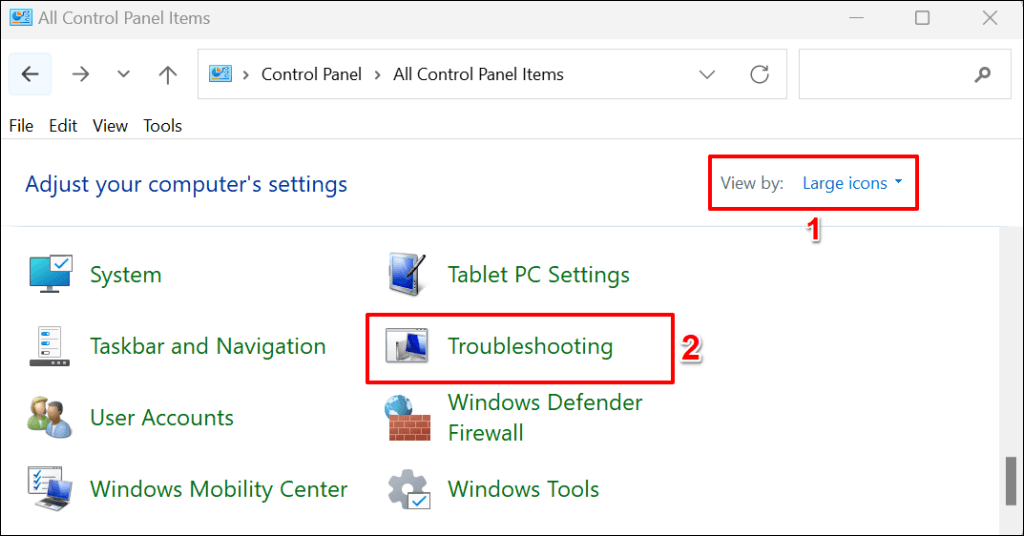 เลือก ดูทั้งหมด บนแถบด้านข้าง
เลือก ดูทั้งหมด บนแถบด้านข้าง 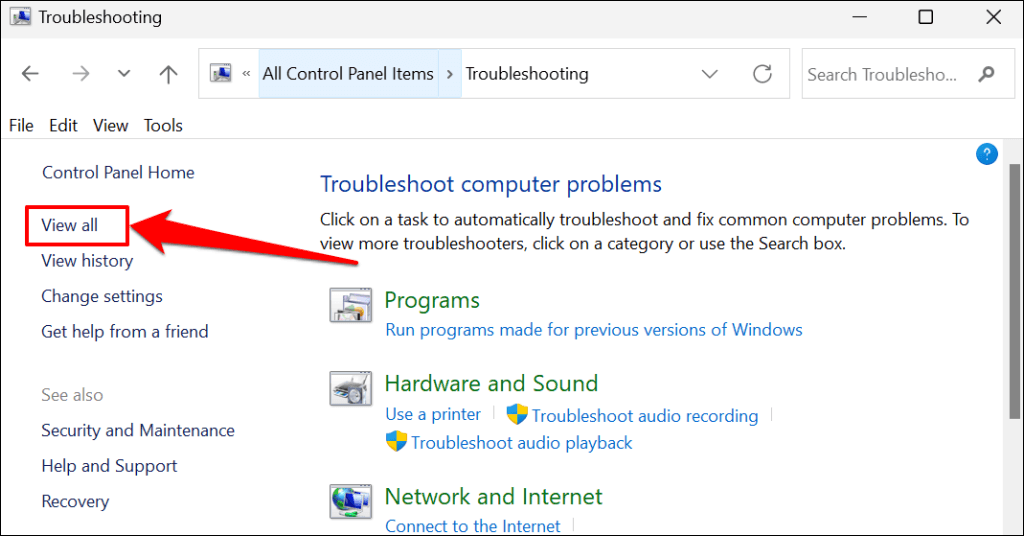 เลือกการบำรุงรักษาระบบ
เลือกการบำรุงรักษาระบบ 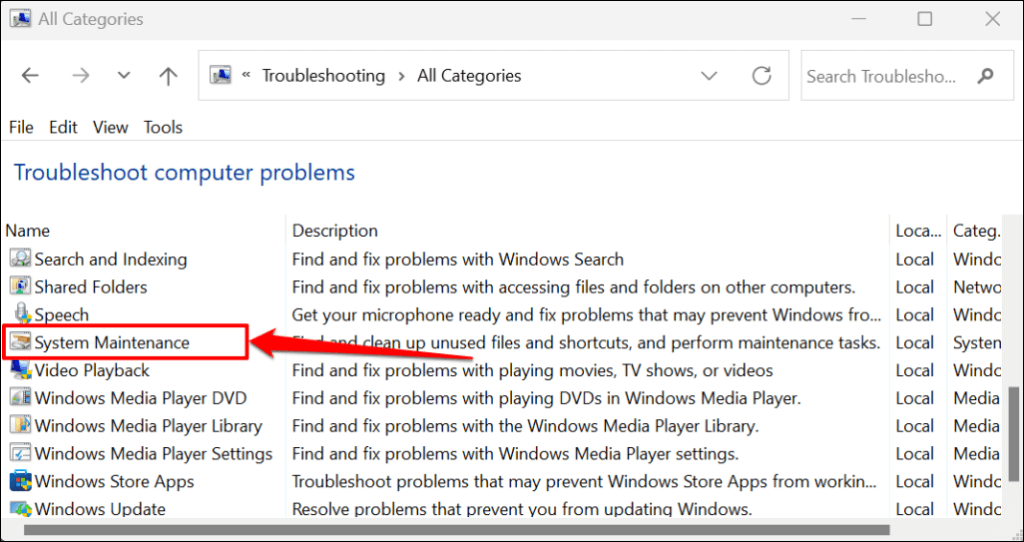
เคล็ดลับด่วน: คุณยังสามารถเรียกใช้ตัวแก้ไขปัญหาการบำรุงรักษาระบบผ่านช่อง Windows Run กดปุ่ม Windows + R วาง %systemroot%\system32\msdt.exe-id MaintenanceDiagnostic ในกล่องโต้ตอบ แล้วกด OK
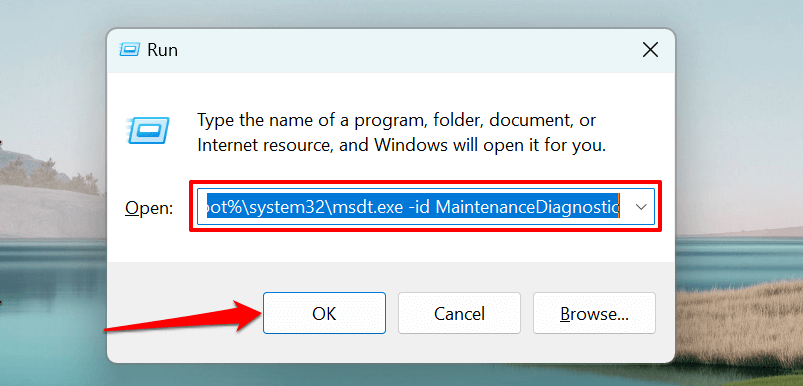 เลือกขั้นสูง
เลือกขั้นสูง 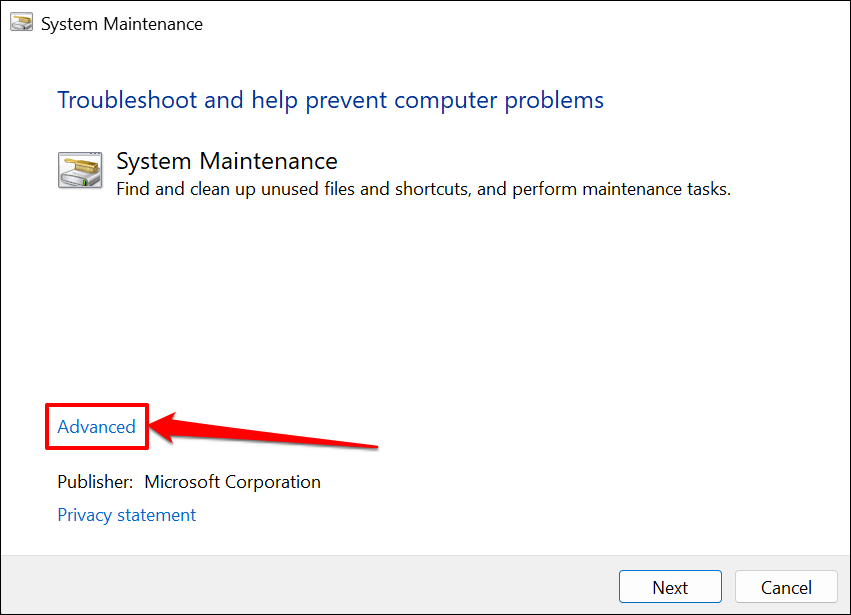 ทำเครื่องหมายที่ Apply repairs โดยอัตโนมัติ แล้วเลือก Run as administrator
ทำเครื่องหมายที่ Apply repairs โดยอัตโนมัติ แล้วเลือก Run as administrator 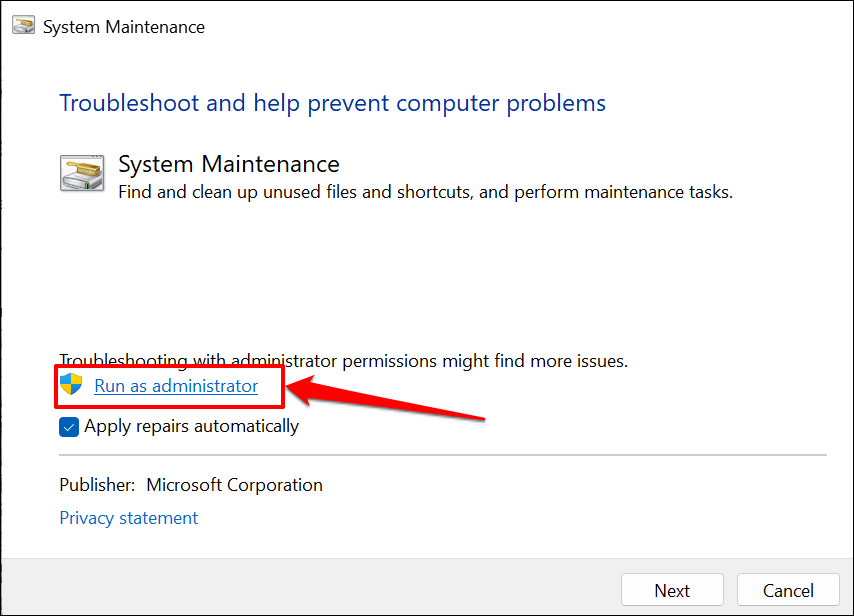 เลือก Next เพื่อดำเนินการต่อ
เลือก Next เพื่อดำเนินการต่อ 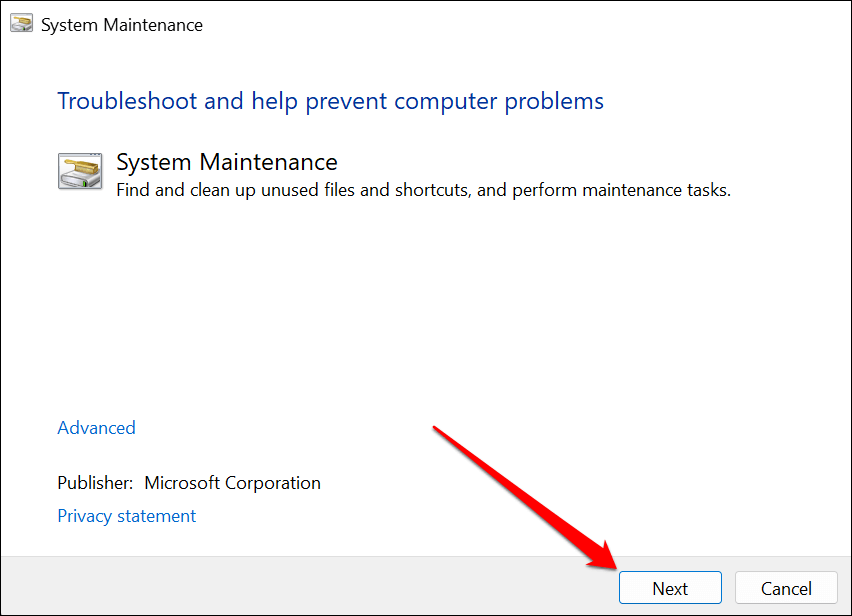
ปิดเครื่องมือบำรุงรักษาระบบเมื่อเสร็จสิ้นการตรวจสอบการแก้ไขปัญหา รีสตาร์ทคอมพิวเตอร์หากปัญหาการใช้งาน CPU สูงของ TiWorker.exe ยังคงมีอยู่
เรียกใช้ System File Checker
System File Checker (SFC) เป็นเครื่องมือบรรทัดคำสั่งที่ซ่อมแซมและแทนที่ไฟล์ระบบที่เสียหาย SFC สามารถแก้ไขไฟล์ Windows Updates ที่ทำให้ TiWorker.exe ใช้ทรัพยากร CPU สูง
เชื่อมต่อคอมพิวเตอร์ของคุณกับอินเทอร์เน็ตและทำตามขั้นตอนด้านล่างเพื่อเรียกใช้การสแกน SFC
กดปุ่ม Windows พิมพ์ cmd ในแถบค้นหา แล้วเลือก Run as administrator ด้านล่างแอพ Command Prompt 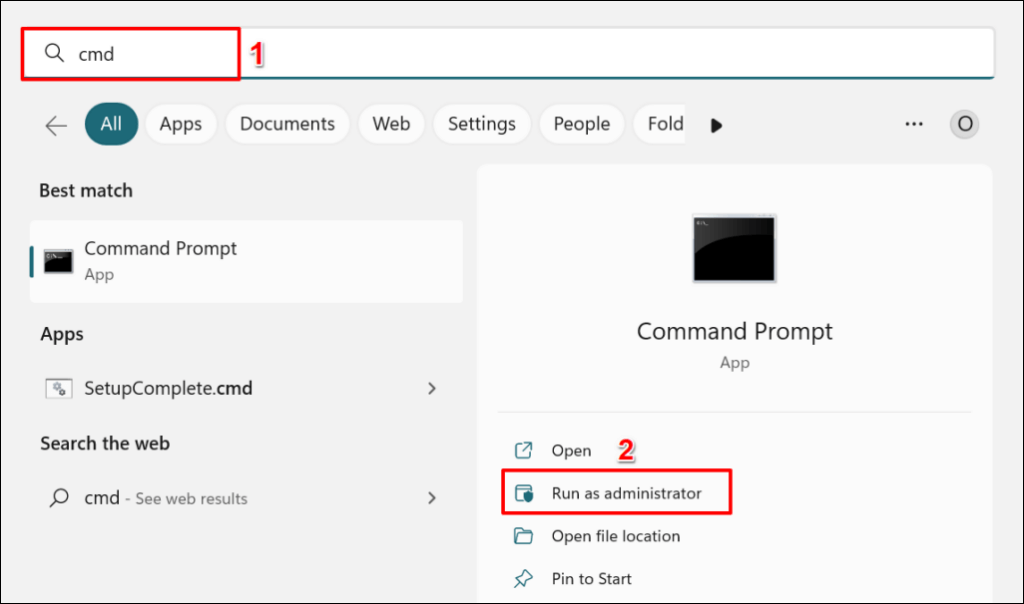 วาง DISM.exe/Online/Cleanup-image/Restorehealth ในคอนโซลแล้วกด Enter
วาง DISM.exe/Online/Cleanup-image/Restorehealth ในคอนโซลแล้วกด Enter 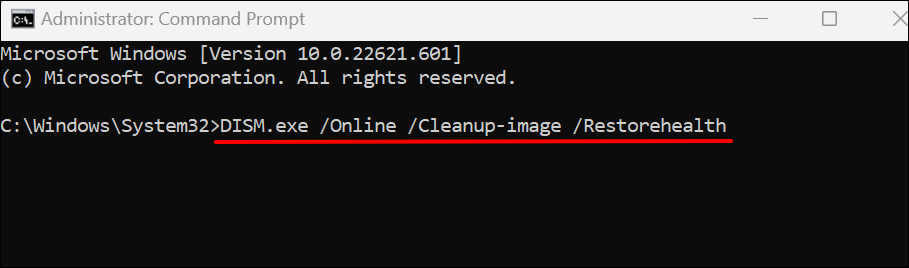
คำสั่งพร้อมท์ Windows เครื่องมือ Deployment Image Servicing and Management (DISM) เพื่อดาวน์โหลดไฟล์ที่จำเป็นในการแก้ไขหรือแทนที่ไฟล์ที่เสียหาย เครื่องมือบรรทัดคำสั่ง DISM ยังสามารถแก้ไขข้อผิดพลาดของ Windows Update ได้ เรียกใช้คำสั่งถัดไปเมื่อพรอมต์คำสั่งแสดง”การดำเนินการกู้คืนเสร็จสมบูรณ์”ข้อความ.
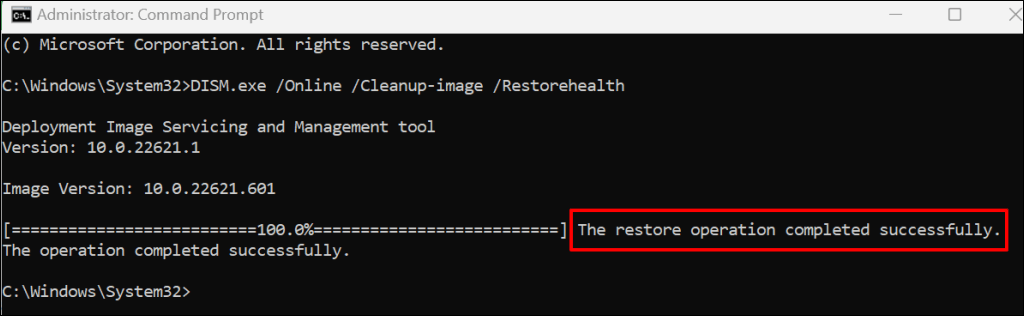 วาง sfc/scannow ในคอนโซลแล้วกด Enter
วาง sfc/scannow ในคอนโซลแล้วกด Enter 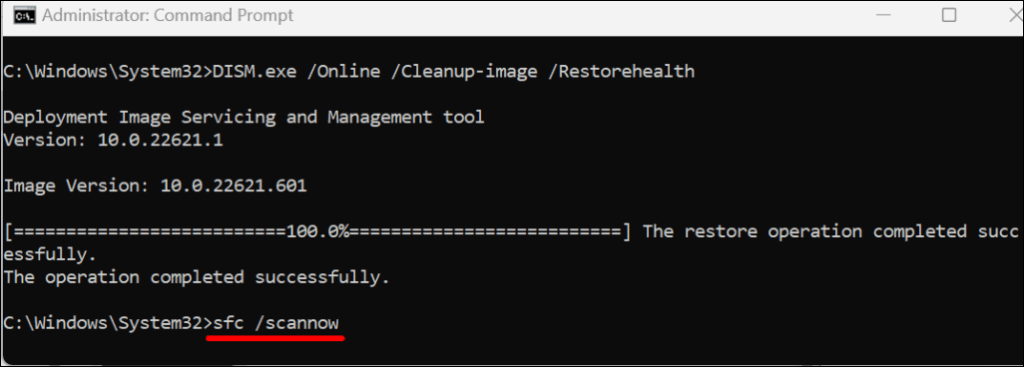
ตัวตรวจสอบไฟล์ระบบจะสแกนคอมพิวเตอร์ของคุณและแทนที่ไฟล์ระบบที่เสียหายที่พบ กระบวนการตรวจสอบและซ่อมแซมไฟล์อาจใช้เวลานานถึง 30 นาที
หาก SFC ซ่อมแซมไฟล์ใดๆ พร้อมท์คำสั่งจะแสดงข้อความ “Windows Resource Protection พบไฟล์ที่เสียหายและซ่อมแซมได้สำเร็จ”
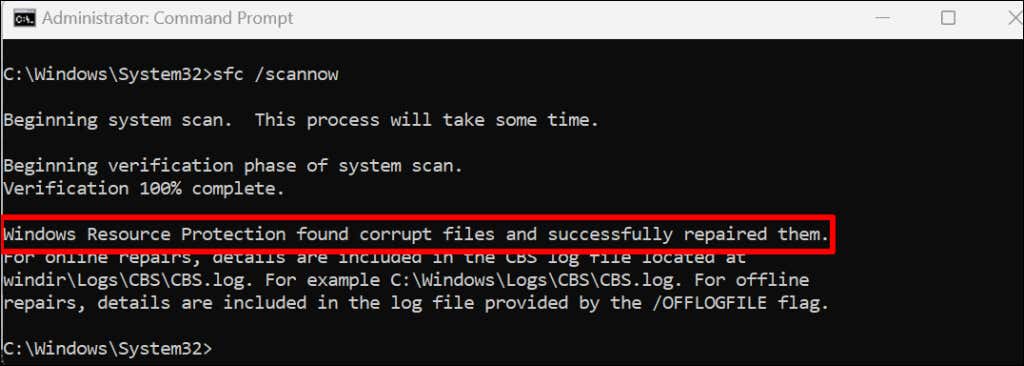
ปิดพรอมต์คำสั่ง รีบูตเครื่องคอมพิวเตอร์ และตรวจสอบว่ากระบวนการซ่อมแซมไฟล์ทำให้ TiWorker.exe ทำงานได้อย่างถูกต้องหรือไม่
ดำเนินการคลีนบูต
คลีนบูตสามารถช่วยคุณตรวจหาแอปหรือโปรแกรมที่ขัดขวางไม่ให้คอมพิวเตอร์ของคุณติดตั้ง Windows Update คลีนบูตพีซีของคุณจะปิดบริการที่ไม่จำเป็นของ Microsoft และเริ่มโปรแกรมและไดรเวอร์ตามจำนวนขั้นต่ำ คล้ายกับการบูต Windows ในเซฟโหมด
ดำเนินการคลีนบูต เปิดใช้งานบริการทีละรายการ รีบูตเครื่องคอมพิวเตอร์ และตรวจสอบการใช้งาน CPU TiWorker.exe ทำขั้นตอนนี้ซ้ำจนกว่าคุณจะพบแอปหรือบริการที่ขัดขวางการใช้งาน CPU ของ TiWorker.exe สำหรับข้อมูลเพิ่มเติม โปรดดูบทแนะนำเกี่ยวกับการดำเนินการคลีนบูตใน Windows
ลบไฟล์แคชของ Windows Update
การล้างไฟล์แคชของ Windows Update สามารถแก้ไขปัญหาการติดตั้ง Windows Update และลดการใช้งาน CPU สูงของ TiWorker.exe
เปิดเมนู Start ของ Windows แล้วพิมพ์ services.msc หรือ services ในแถบค้นหา เลือก Run as administrator ด้านล่างแอพ Services 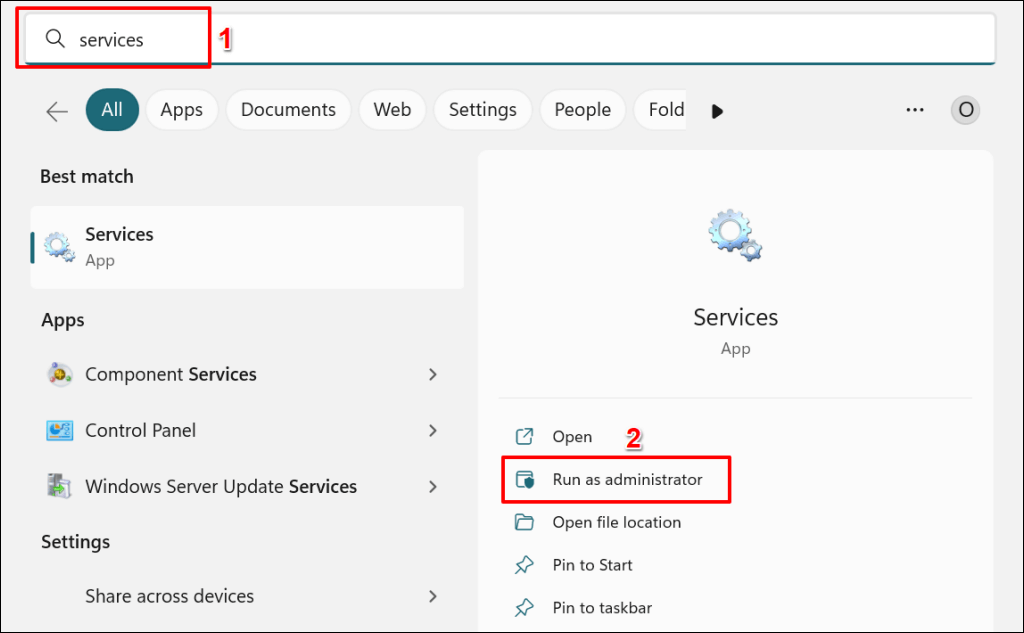 คลิกขวาที่ Windows Update แล้วเลือก Stop บนเมนูบริบท
คลิกขวาที่ Windows Update แล้วเลือก Stop บนเมนูบริบท 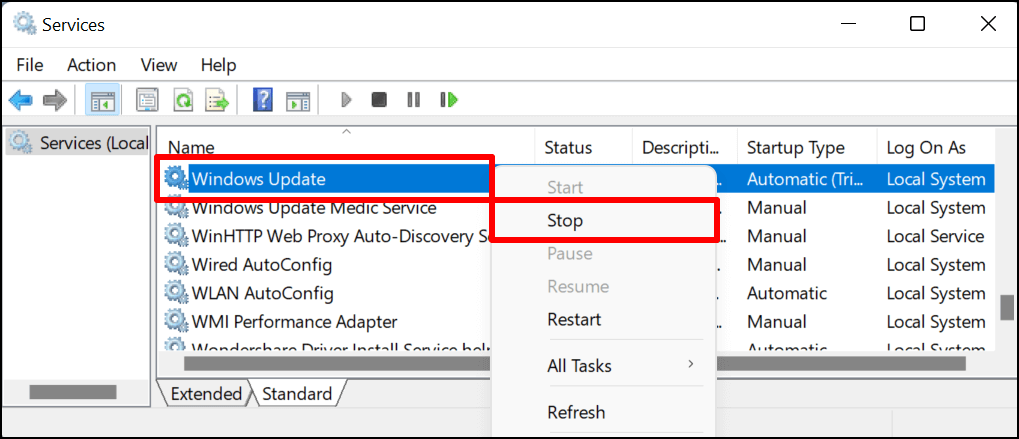 เปิด File Explorer วาง C:\WINDOWS\SoftwareDistribution\Download ในที่อยู่ แล้วกด Enter
เปิด File Explorer วาง C:\WINDOWS\SoftwareDistribution\Download ในที่อยู่ แล้วกด Enter 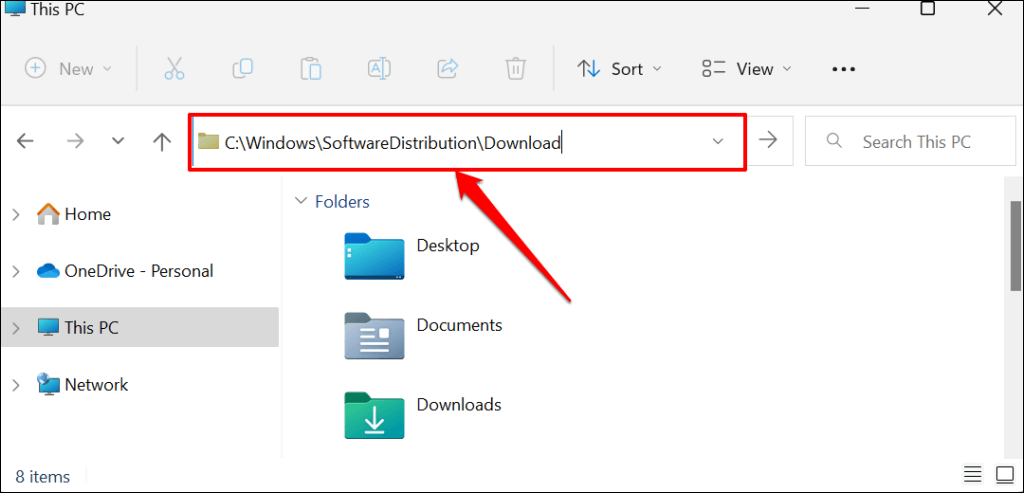 กด Ctrl + A เพื่อเลือกไฟล์ทั้งหมดในโฟลเดอร์ SoftwareDistribution คลิกขวาที่ส่วนที่เลือกและเลือกไอคอนลบ คุณสามารถสำรองไฟล์ไปยังอุปกรณ์จัดเก็บข้อมูลภายนอกหรือโฟลเดอร์อื่นบนคอมพิวเตอร์ของคุณ
กด Ctrl + A เพื่อเลือกไฟล์ทั้งหมดในโฟลเดอร์ SoftwareDistribution คลิกขวาที่ส่วนที่เลือกและเลือกไอคอนลบ คุณสามารถสำรองไฟล์ไปยังอุปกรณ์จัดเก็บข้อมูลภายนอกหรือโฟลเดอร์อื่นบนคอมพิวเตอร์ของคุณ 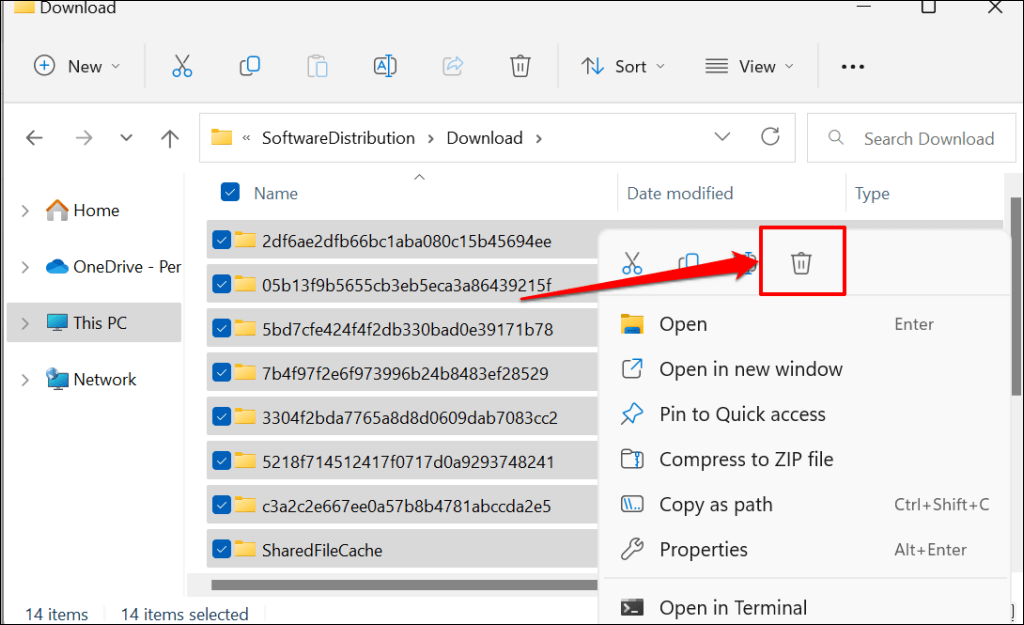 ขั้นตอนต่อไปคือการเริ่มบริการ Windows Update ใหม่ เปิดเมนู Windows Services อีกครั้ง คลิกขวาที่ Windows Update แล้วเลือก Start
ขั้นตอนต่อไปคือการเริ่มบริการ Windows Update ใหม่ เปิดเมนู Windows Services อีกครั้ง คลิกขวาที่ Windows Update แล้วเลือก Start 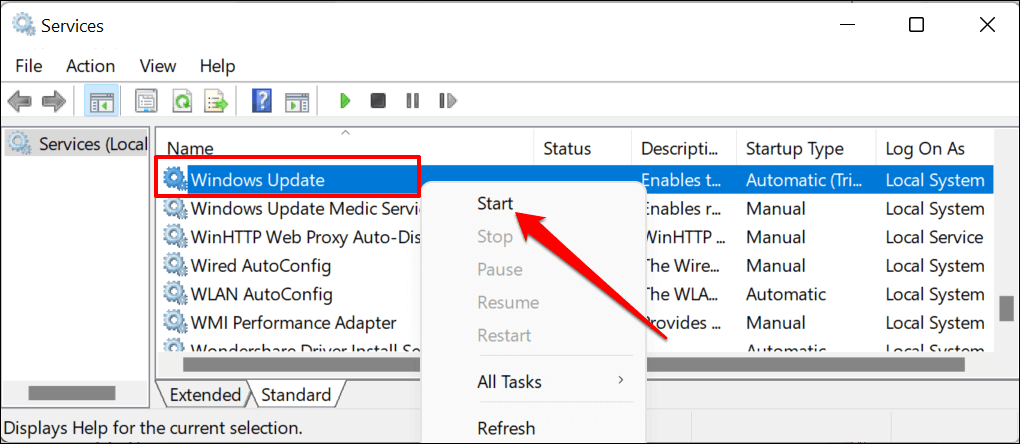
รีบูตเครื่องคอมพิวเตอร์และตรวจสอบว่าการลบไฟล์แคชของ Windows Update ช่วยแก้ไขปัญหาการใช้งาน CPU สูงของ TiWorker.exe หรือไม่
ถอนการติดตั้งโปรแกรม HP ที่ขัดแย้งกัน
หากคุณมี HP Support Assistant ในคอมพิวเตอร์ การถอนการติดตั้งซอฟต์แวร์อาจ ลดการใช้ดิสก์ TiWorker.exe ผู้ใช้บางคนแก้ไขการใช้งาน CPU สูงของ TiWorker.exe โดยการถอนการติดตั้งซอฟต์แวร์ HP LAN Assistant
แอป HP เหล่านี้ดูเหมือนจะขัดแย้งกับ TiWorker.exe และทำให้กระบวนการใช้ CPU มากเกินไป ลบแอพเหล่านี้ รีสตาร์ทพีซีของคุณ และตรวจสอบการใช้งาน CPU ของ TiWorker.exe ในตัวจัดการงาน
TiWorker.exe ไม่ใช่มัลแวร์
TiWorker.exe เป็นกระบวนการเบื้องหลังของแท้ที่ทำงานเมื่อตรวจหาการอัปเดตใหม่หรือติดตั้งการอัปเดตที่ดาวน์โหลด วิธีแก้ปัญหาข้างต้นควรแก้ไขปัญหาการใช้งาน CPU สูงของ TiWorker.exe สแกนคอมพิวเตอร์ของคุณโดยใช้ Windows Defender หรือโปรแกรมป้องกันไวรัสของ บริษัท อื่นหากปัญหายังคงมีอยู่